
თუ თქვენ შეიძენთ ახალ პრინტერს, მაშინ საჭიროა მძღოლებისთვის საჭირო. წინააღმდეგ შემთხვევაში, მოწყობილობას შეუძლია მუშაობა არასწორად (მაგალითად, ბეჭდვა ზოლებით) ან არ მუშაობს. დღევანდელ სტატიაში, ჩვენ შევხედავთ, თუ როგორ უნდა აირჩიოთ Canon Pixma MP190 პრინტერის პროგრამული უზრუნველყოფა.
პროგრამული უზრუნველყოფა ინსტალაცია Canon Pixma MP190
ჩვენ გითხრათ ოთხი ყველაზე პოპულარული პროგრამული უზრუნველყოფის ინსტალაციის მეთოდების შესახებ. ნებისმიერი მათგანი გჭირდებათ მხოლოდ სტაბილური ინტერნეტი და ცოტა დრო.მეთოდი 1: ოფიციალური რესურსი
პირველი ჩვენ შევხედავთ იმ გზას, რომლითაც თქვენ გარანტირებულია მძღოლის პრინტერისთვის კომპიუტერის ინფექციის რისკის გარეშე.
- ნავიგაცია ოფიციალურ ინტერნეტ პორტალზე Canon ბმულით გათვალისწინებული.
- მას შემდეგ, რაც მთავარ გვერდზე, კურსორის გადატანა ზემოდან "მხარდაჭერით" სექციაში, შემდეგ გადადით "ჩამოტვირთვებისა და დახმარების" ჩანართზე და საბოლოოდ დააჭირეთ "მძღოლების" ღილაკს.
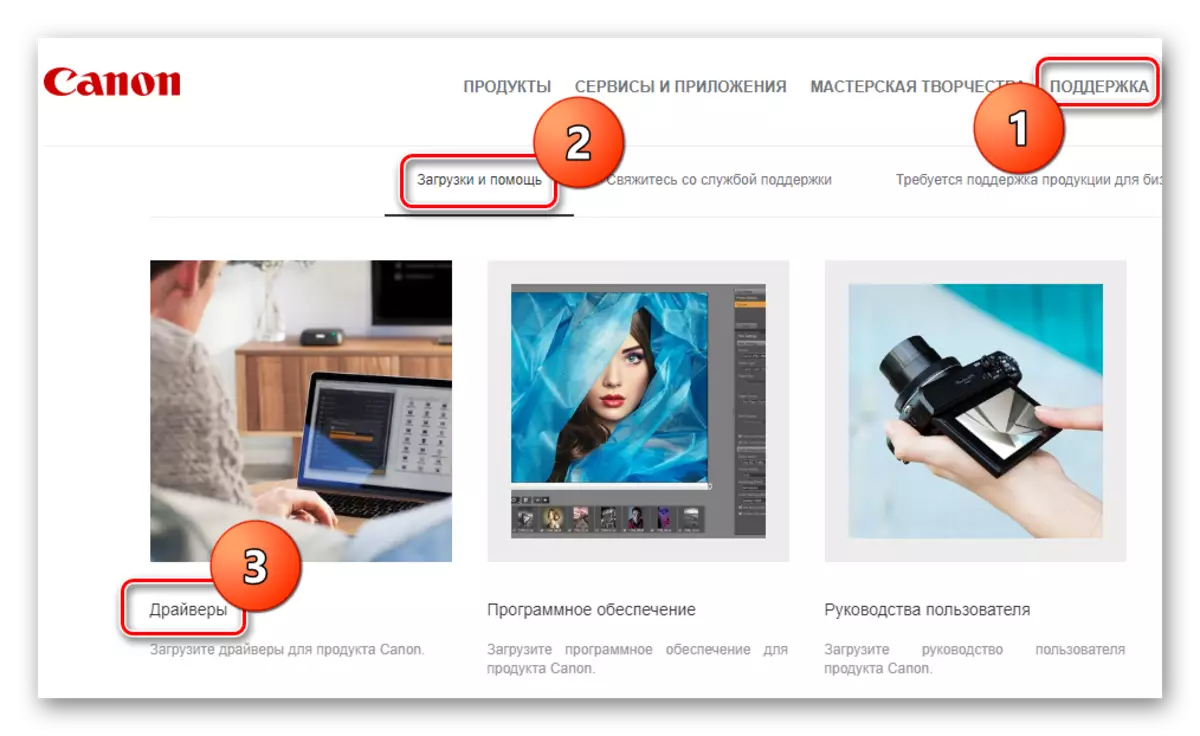
- Slap ოდნავ ქვემოთ, თქვენ ნახავთ მოწყობილობის ძებნა სიმებიანი. აქ შეიყვანეთ თქვენი მოწყობილობის მოდელი - Pixma MP190 - და დააჭირეთ ღილაკს Enter კლავიატურაზე.
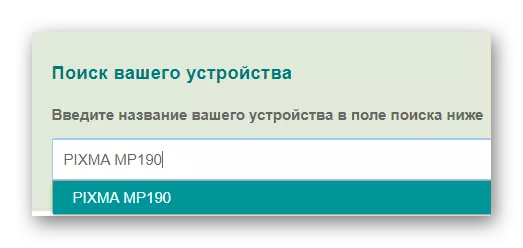
- პრინტერის ტექნიკური მხარდაჭერის გვერდზე აირჩიეთ თქვენი ოპერაციული სისტემა. თქვენ ნახავთ ყველა პროგრამას, რომელიც ხელმისაწვდომია, ასევე ამის შესახებ. პროგრამული უზრუნველყოფის ჩამოტვირთვის მიზნით, დააჭირეთ შესაბამის ღილაკს საჭირო პუნქტში.
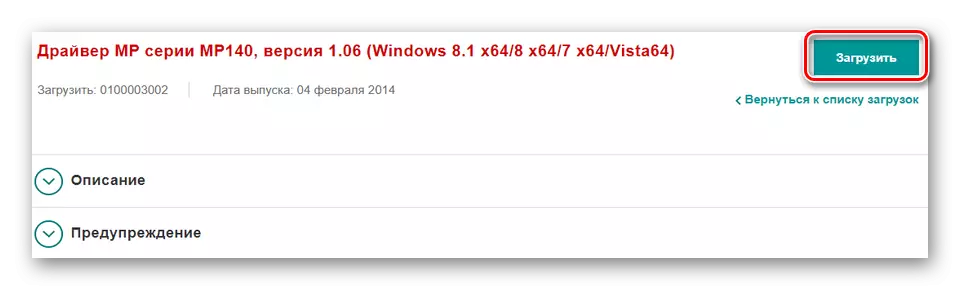
- ფანჯარა მაშინ გამოჩნდება, რომელშიც შეგიძლიათ გაეცნოთ საბოლოო მომხმარებლის სალიცენზიო შეთანხმებას. მიიღოს იგი, დააჭირეთ ღილაკს "მიღება და ჩამოტვირთვა".
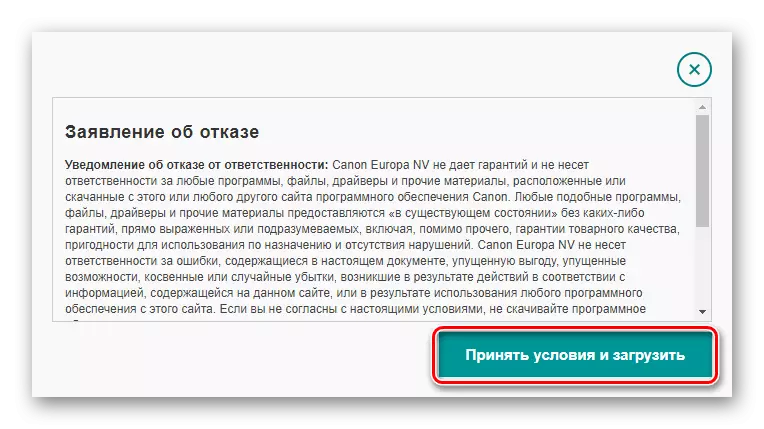
- ჩამოტვირთვის პროცესის დასრულების შემდეგ, აწარმოებს ინსტალაციის ფაილს. თქვენ ნახავთ მისასალმებელი ფანჯარაში, რომელშიც თქვენ უნდა დააჭიროთ "მომდევნო".
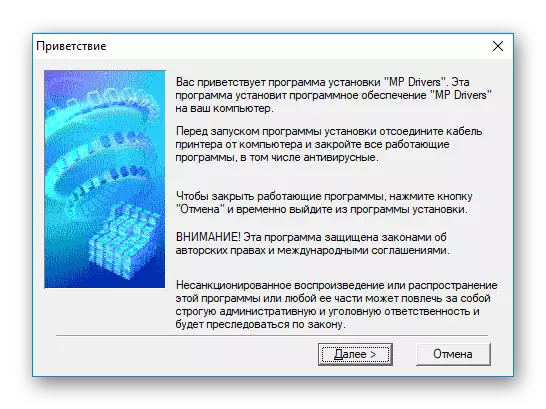
- შემდეგ კვლავ დაადასტურეთ, რომ მე ვეთანხმები სალიცენზიო შეთანხმების პირობებს შესაბამისი ღილაკით დაჭერით.
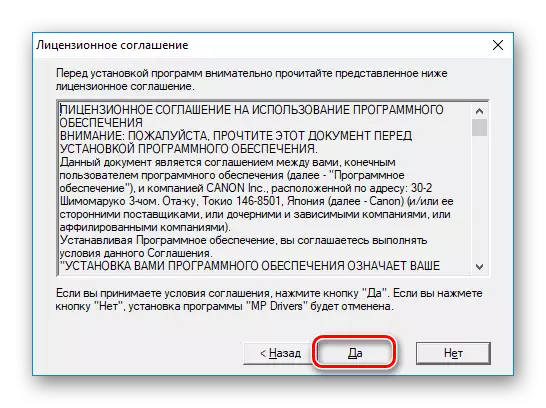
- ეს რჩება უბრალოდ დაველოდოთ ინსტალაციის დასრულებამდე და შეგიძლიათ გამოიყენოთ პრინტერის გამოყენება.
მეთოდი 2: სპეციალური მძღოლის ძებნა
კიდევ ერთი მარტივი და უსაფრთხო გზა, რათა შეიქმნას ყველაფერი, რაც საჭიროა სპეციალური პროგრამების გამოყენებისათვის, რომელიც თქვენთვის გაკეთდება. ასეთი პროგრამული უზრუნველყოფა ავტომატურად განსაზღვრავს მოწყობილობას, რომელიც საჭიროებს მძღოლების განახლებას და თქვენი ოპერაციული სისტემის საჭირო პროგრამას. ამ გეგმის ყველაზე პოპულარული პროგრამების სიაში, თქვენ შეგიძლიათ გაეცნოთ ქვემოთ მოცემულ ბმულს:
დაწვრილებით: პროგრამული უზრუნველყოფის შერჩევა მძღოლების მონტაჟისთვის
ყურადღება!
ამ მეთოდის გამოყენებისას დარწმუნდით, რომ პრინტერს უკავშირდება კომპიუტერთან და პროგრამას შეეძლება გამოავლინოს იგი.
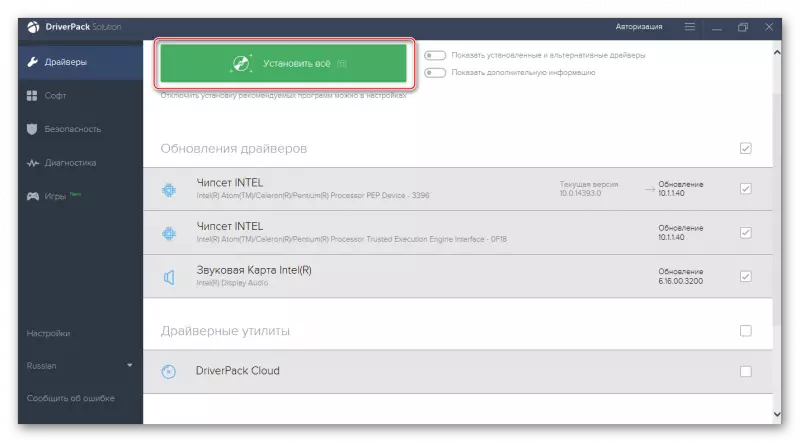
ჩვენ გირჩევთ ყურადღების მიქცევას DriverPack Solution - ერთ-ერთი საუკეთესო პროდუქტი მძღოლების მოსაძებნად. მოსახერხებელი ინტერფეისი და ყველა მოწყობილობა და ოპერაციული სისტემების პროგრამული უზრუნველყოფის უზარმაზარი პროგრამული უზრუნველყოფა ბევრ მომხმარებელს იზიდავს. თქვენ ყოველთვის შეგიძლიათ გააუქმოთ ნებისმიერი კომპონენტის მონტაჟი ან ნებისმიერი პრობლემის შემთხვევაში, სისტემის აღდგენა. პროგრამას გააჩნია რუსული ლოკალიზაცია, რომელიც ამარტივებს მასთან მუშაობას. ჩვენს საიტზე თქვენ შეგიძლიათ იპოვოთ გაკვეთილი მძღოლის მუშაობისთვის შემდეგი ბმულით:
გაკვეთილი: როგორ განაახლონ მძღოლები კომპიუტერზე მძღოლის გამოყენებით
მეთოდი 3: იდენტიფიკატორის გამოყენებით
ნებისმიერ მოწყობილობას აქვს საკუთარი უნიკალური საიდენტიფიკაციო ნომერი, რომელიც ასევე შეიძლება გამოყენებულ იქნას პროგრამული უზრუნველყოფის ძიებაში. თქვენ შეგიძლიათ გაირკვეს, თუ შეგიძლიათ იხილოთ MFP- ის "თვისებები" მოწყობილობის მენეჯერთან. ან შეგიძლიათ გამოიყენოთ ის ღირებულებები, რომლებიც წინასწარ ვიღებთ:
Usbprint \ canonmp190_series7b78.
Canonmp190_series.

მაშინ უბრალოდ გამოიყენეთ იდენტიფიკატორი სპეციალურ ინტერნეტ სერვისზე, რომელიც ხელს უწყობს ID დრაივერების ძიებას. საჭიროა მხოლოდ თქვენი ოპერაციული სისტემის პროგრამული უზრუნველყოფის ყველაზე შესაბამისი ვერსიის შესარჩევად და დაამყაროს ეს მეთოდით 1. თუ თქვენ გაქვთ შეკითხვები ამ თემაზე, ჩვენ ვურჩევთ შემდეგ სტატიას:
გაკვეთილი: მძღოლების ძიება აღჭურვილობის იდენტიფიკატორისთვის
მეთოდი 4: სტანდარტული სისტემის სისტემები
ბოლო გზა არის მძღოლების დაყენება დამატებითი პროგრამული უზრუნველყოფის გარეშე. ეს მეთოდი ყველაზე მეტად ეფექტურია ზემოთ განხილული ყველა, ამიტომ დაუკავშირდით მხოლოდ იმ შემთხვევაში, თუ არაფერი არ დაეხმარა.
- გადადით "პანელზე".
- შემდეგი, იპოვეთ პუნქტი "აღჭურვილობა და ხმის", სადაც დააჭირეთ ღილაკს "მოწყობილობისა და პრინტერის ნახვა" სიმებიანი.
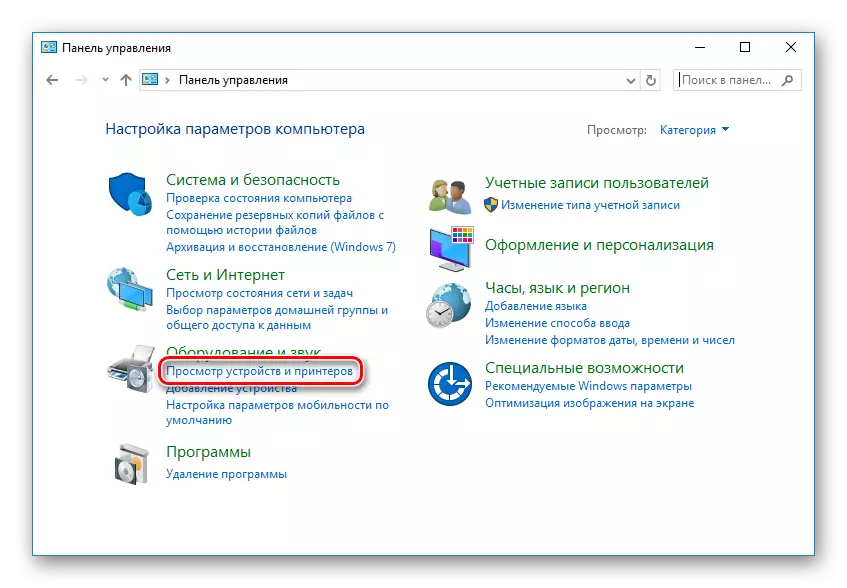
- ფანჯარა გამოჩნდება, რომელშიც თქვენ შეგიძლიათ ნახოთ ყველა პრინტერები კომპიუტერთან. თუ თქვენ არ გაქვთ თქვენი მოწყობილობის სიაში, დააჭირეთ ღილაკს Printer ღილაკს ფანჯრის ზედა ნაწილში. წინააღმდეგ შემთხვევაში, პროგრამული უზრუნველყოფა დამონტაჟებულია და არაფრის გაკეთება არ არის საჭირო.
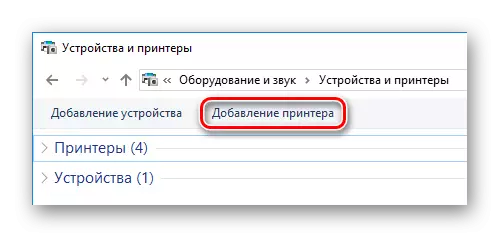
- სისტემა მაშინ იქნება დასკანირებული, რომლის დროსაც გამოვლინდება ყველა არსებული მოწყობილობა. თუ თქვენ ხედავთ თქვენს MFP- ს წარმოდგენილ სიაში, დააჭირეთ მას, რომ დაიწყოთ საჭირო პროგრამული უზრუნველყოფის ინსტალაცია. წინააღმდეგ შემთხვევაში, დააჭირეთ "საჭირო პრინტერი არ არის სიაში" სიმებიანი.
ყურადღება!
ამ ეტაპზე, დარწმუნდით, რომ პრინტერი უკავშირდება კომპიუტერს.
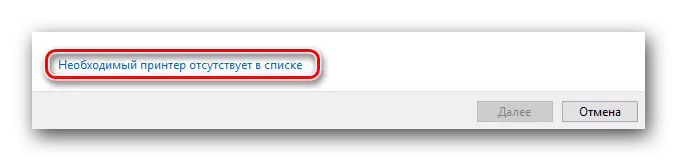
- ფანჯარაში, რომელიც გამოჩნდება, შეამოწმეთ ჩამრთველი "ადგილობრივი პრინტერის დამატება" და დააჭირეთ "შემდეგ".
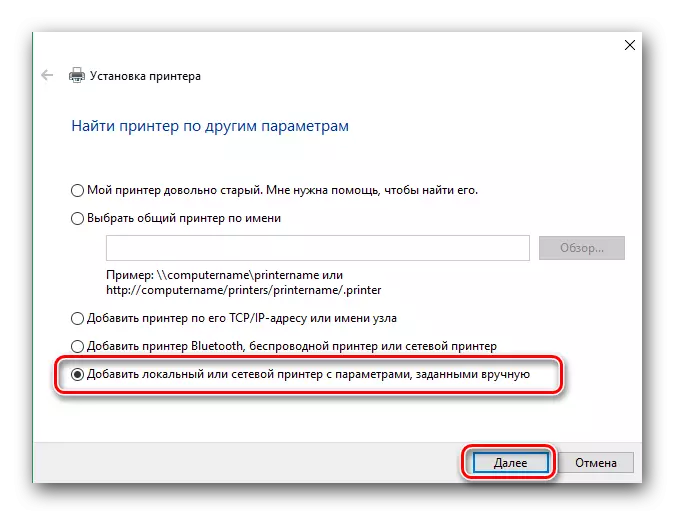
- შემდეგ თქვენ უნდა აირჩიოთ პორტი, რომელსაც მოწყობილობა უკავშირდება. ამის გაკეთება შეგიძლიათ სპეციალური ჩამოსაშლელი მენიუს გამოყენებით. საჭიროების შემთხვევაში, შეგიძლიათ დაამატოთ პორტი ხელით. მოდით მივმართოთ მომდევნო ნაბიჯს.
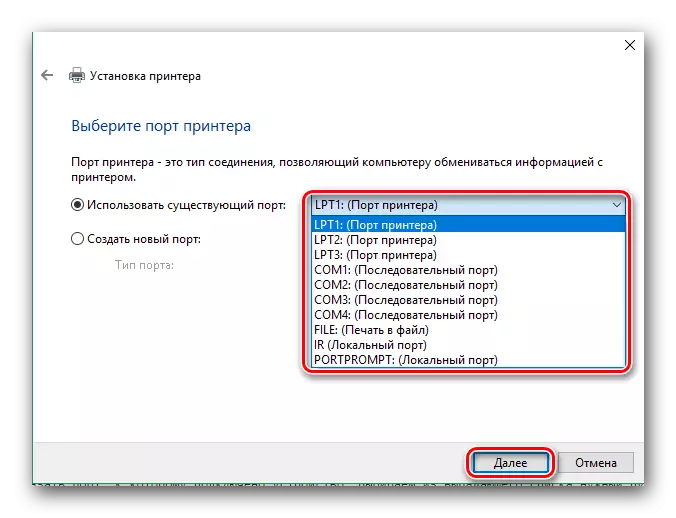
- და ბოლოს, აირჩიეთ მოწყობილობა. პირველ ნახევარში, მონიშნეთ მწარმოებელი - Canon, და მეორე მოდელი, Canon MP190 სერიის პრინტერი. შემდეგ დააჭირეთ ღილაკს "შემდეგი".
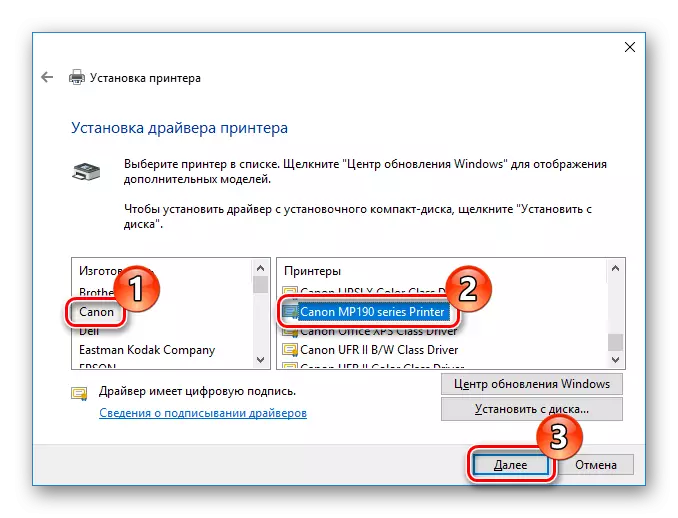
- ბოლო ნაბიჯი, მიუთითეთ პრინტერის სახელი. თქვენ შეგიძლიათ დატოვოთ ნაგულისხმევი სახელი, და თქვენ შეგიძლიათ შეიყვანოთ თქვენი საკუთარი ღირებულება. დაწკაპეთ "შემდეგი" პროგრამული უზრუნველყოფის ინსტალაციის დაწყება.
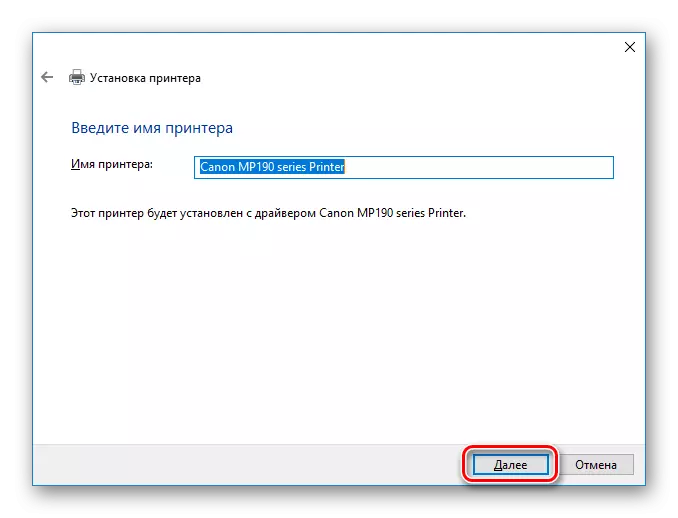
როგორც ხედავთ, Canon Pixma MP190- ის მძღოლების ინსტალაცია არ საჭიროებს სპეციალურ ცოდნას ან ძალისხმევას მომხმარებლისგან. თითოეული მეთოდი მოსახერხებელია სიტუაციის მიხედვით. ვიმედოვნებთ, რომ პრობლემა არ გაქვთ. წინააღმდეგ შემთხვევაში, მოგვწერეთ კომენტარებში და ჩვენ პასუხობთ.
